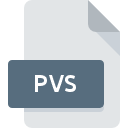
PVSファイル拡張子
Parallels Desktop Configuration Format
-
DeveloperParallels
-
Category
-
人気4 (2 votes)
PVSファイルとは何ですか?
PVSは、一般的にParallels Desktop Configuration Formatファイルに関連付けられているファイル拡張子です。 Parallels Desktop Configuration Format形式は、Parallelsによって開発されました。 PVSファイルは、Mac OS, Windowsを実行しているデバイスで使用可能なソフトウェアアプリケーションによってサポートされています。 拡張子がPVSのファイルは、設定ファイルファイルに分類されます。 設定ファイルサブセットは、1305さまざまなファイル形式で構成されます。 PVSファイルの管理にはVMware vCenter Converterソフトウェアを使用することをお勧めしますが、3他のプログラムでもこのタイプのファイルを処理できます。
PVSファイル拡張子をサポートするプログラム
以下に、サポートされているシステムプラットフォームに従って2カテゴリに分割されたPVSファイルを開くために使用できるソフトウェアプログラムのインデックスを示します。 PVSファイルは、モバイルを含むすべてのシステムプラットフォームで検出されますが、それぞれがそのようなファイルを適切にサポートする保証はありません。
PVSファイルを取り扱うプログラム
PVSファイルを開くには?
PVSへのアクセスに関する問題は、さまざまな理由による可能性があります。 重要なのは、 PVS拡張子を持つファイルに関連するすべての一般的な問題をユーザー自身で解決できることです。プロセスは迅速であり、IT専門家は関与しません。 以下のリストは、発生した問題に対処するプロセスをガイドします。
ステップ1.VMware vCenter Converterを取得する
 このような問題の最も一般的な理由は、システムにインストールされたPVSファイルをサポートする適切なアプリケーションがないことです。 これは簡単です。 VMware vCenter Converterまたは推奨プログラム(Parallels Desktop, Parallels Workstation, VMware vCenter Converter Standaloneなど)のいずれかを選択し、適切なソースからダウンロードしてシステムにインストールします。 オペレーティングシステムごとにグループ化されたプログラムの完全なリストは上記にあります。 VMware vCenter Converterをインストールしてダウンロードする最も安全な方法は、開発者のWebサイト()にアクセスし、提供されたリンクを使用してソフトウェアをダウンロードすることです。
このような問題の最も一般的な理由は、システムにインストールされたPVSファイルをサポートする適切なアプリケーションがないことです。 これは簡単です。 VMware vCenter Converterまたは推奨プログラム(Parallels Desktop, Parallels Workstation, VMware vCenter Converter Standaloneなど)のいずれかを選択し、適切なソースからダウンロードしてシステムにインストールします。 オペレーティングシステムごとにグループ化されたプログラムの完全なリストは上記にあります。 VMware vCenter Converterをインストールしてダウンロードする最も安全な方法は、開発者のWebサイト()にアクセスし、提供されたリンクを使用してソフトウェアをダウンロードすることです。
ステップ2.VMware vCenter Converterを最新バージョンに更新する
 オープニングPVSのファイルに問題がまださえVMware vCenter Converterをインストールした後に発生した場合、あなたがソフトウェアの古いバージョンを持っている可能性があります。開発者のWebサイトで、VMware vCenter Converterの新しいバージョンが利用可能かどうかを確認してください。 ソフトウェア開発者は、製品の更新されたバージョンで最新のファイル形式のサポートを実装できます。 VMware vCenter Converterの古いバージョンがインストールされている場合、PVS形式をサポートしていない可能性があります。 VMware vCenter Converterの最新バージョンは、古いバージョンのソフトウェアと互換性があるすべてのファイル形式をサポートする必要があります。
オープニングPVSのファイルに問題がまださえVMware vCenter Converterをインストールした後に発生した場合、あなたがソフトウェアの古いバージョンを持っている可能性があります。開発者のWebサイトで、VMware vCenter Converterの新しいバージョンが利用可能かどうかを確認してください。 ソフトウェア開発者は、製品の更新されたバージョンで最新のファイル形式のサポートを実装できます。 VMware vCenter Converterの古いバージョンがインストールされている場合、PVS形式をサポートしていない可能性があります。 VMware vCenter Converterの最新バージョンは、古いバージョンのソフトウェアと互換性があるすべてのファイル形式をサポートする必要があります。
ステップ3.VMware vCenter ConverterをPVSファイルに割り当てる
VMware vCenter Converter(最新バージョン)をインストールした後、それがPVSファイルを開くデフォルトのアプリケーションとして設定されていることを確認してください。 この方法は非常に簡単で、オペレーティングシステムによってほとんど変わりません。

Windowsでデフォルトのアプリケーションを変更する
- PVSファイルを右クリックし、オプションを選択します
- → を選択します
- プロセスを終了するには、エントリを選択し、ファイルエクスプローラーを使用してVMware vCenter Converterインストールフォルダーを選択します。 常にこのアプリを使ってPVSファイルを開くボックスをチェックし、ボタンをクリックして確認します

Mac OSでデフォルトのアプリケーションを変更する
- PVSファイルを右クリックして、「 情報」を選択します
- [ 開く ]オプションを見つけます-非表示の場合はタイトルをクリックします
- 適切なソフトウェアを選択し、[ すべて変更 ]をクリックして設定を保存します
- この変更が。PVS拡張子を持つすべてのファイルに適用されることを通知するメッセージウィンドウが表示されます。 [ 持続する]をクリックして、選択を確定します
ステップ4.PVSに欠陥がないことを確認する
前の手順の指示に従っても問題が解決しない場合は、問題のPVSファイルを確認する必要があります。 ファイルが破損しているため、アクセスできない可能性があります。

1. 問題のPVSがコンピューターウイルスに感染していないことを確認します
PVSが実際に感染している場合、マルウェアがそれをブロックしている可能性があります。 ウイルス対策ツールを使用してすぐにファイルをスキャンするか、システム全体をスキャンして、システム全体が安全であることを確認します。 PVSファイルが実際に感染している場合は、以下の手順に従ってください。
2. PVS拡張子を持つファイルが完全でエラーがないことを確認してください
問題のあるPVSファイルをサードパーティから入手した場合は、別のコピーを提供するよう依頼してください。 ファイルのコピープロセス中に、ファイルが不完全または破損した状態になる可能性があります。これは、ファイルで発生した問題の原因である可能性があります。 PVS拡張子のファイルのダウンロードプロセスが中断され、ファイルデータに欠陥がある可能性があります。同じソースからファイルを再度ダウンロードします。
3. ログインしているユーザーに管理者権限があるかどうかを確認します。
ファイルにアクセスするには、ユーザーに管理者権限が必要な場合があります。 必要な特権を持つアカウントに切り替えて、Parallels Desktop Configuration Formatファイルを再度開いてください。
4. システムがVMware vCenter Converterを処理できるかどうかを確認します
オペレーティングシステムは、PVSファイルをサポートするアプリケーションを実行するのに十分な空きリソースを認識する場合があります。実行中のプログラムをすべて閉じて、PVSファイルを開いてみてください。
5. オペレーティングシステムとドライバーが最新であることを確認します
最新のシステムとドライバーは、コンピューターをより安全にするだけでなく、 Parallels Desktop Configuration Formatファイルに関する問題を解決することもできます。 使用可能なシステムまたはドライバーのアップデートのいずれかが、特定のソフトウェアの古いバージョンに影響を与えるPVSファイルの問題を解決する可能性があります。
あなたは助けたいですか?
拡張子にPVSを持つファイルに関する、さらに詳しい情報をお持ちでしたら、私たちのサービスにお知らせいただければ有難く存じます。こちらのリンク先にあるフォーム欄に、PVSファイルに関する情報をご記入下さい。

 Windows
Windows 


 MAC OS
MAC OS 
